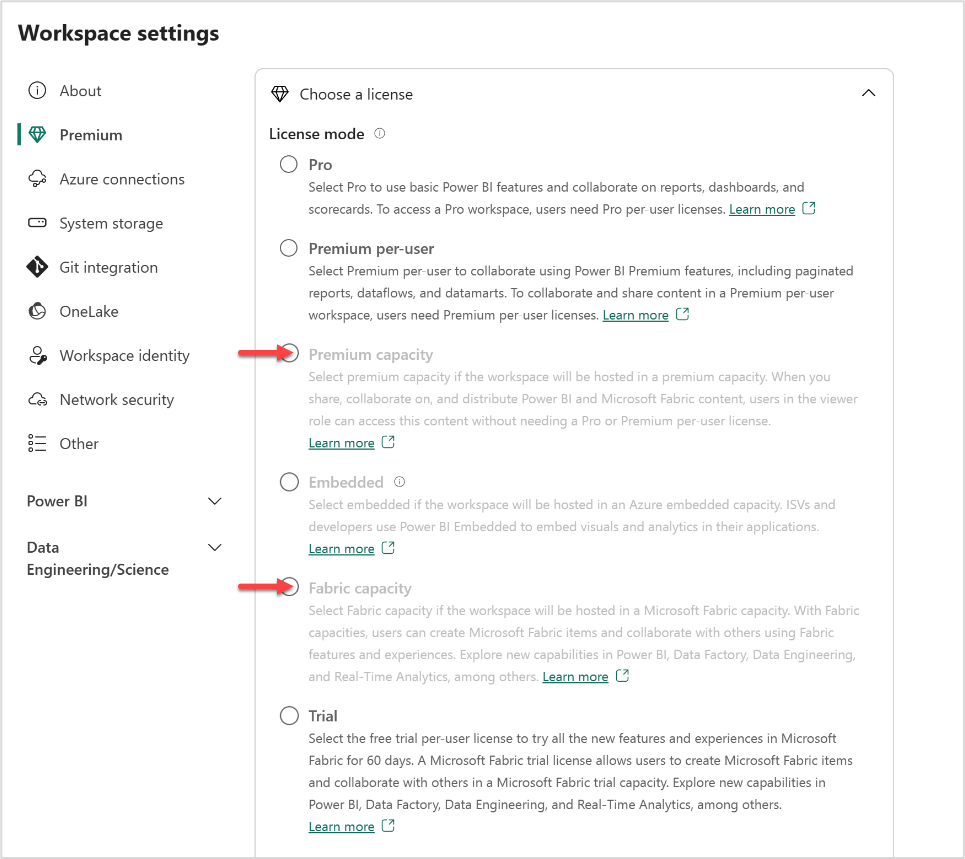ile Power BI hizmeti rapor oluşturmaCopilot
ŞUNLAR IÇIN GEÇERLIDIR: Power BI Desktop
Power BI hizmeti
Power BI'da kullandığınızda Copilot , yalnızca birkaç tıklamayla hızlı bir şekilde rapor sayfaları oluşturabilirsiniz. Copilot rapor sayfalarınızı oluştururken saatlerce çalışmanızı sağlayabilir. Power BI Desktop'ta ile Copilot de rapor oluşturabilirsiniz.
Başlamadan önce
Başlamadan önce daha fazla rehberlik için Power BI'a genel bakış Copilot bölümünde size yardımcı olabilecek tüm yollar Copilot hakkında bilgi edinin.
Yazma erişiminiz olan uyumlu bir çalışma alanı seçmeniz gerekir. Etkin kapasiteye, başka bir Copilotdeyişle ücretli Doku kapasitesine (F64 veya üzeri) veya Power BI Premium kapasitesine (P1 veya üzeri) atanmış bir çalışma alanı olması gerekir.
Power BI kapasite gereksinimleri hakkında Copilot daha fazla bilgi edinin.
Not
- Yöneticinizin Microsoft Fabric'te etkinleştirmesi Copilot gerekir.
- F64 veya P1 kapasitenizin doku bölgesi kullanılabilirliği başlıklı bu makalede listelenen bölgelerden birinde olması gerekir. Değilse, kullanamazsınız Copilot.
- kullanmaya başlamadan Copilotönce yöneticinizin kiracı anahtarını etkinleştirmesi gerekir. Ayrıntılar için kiracı ayarları makalesine Copilot bakın.
- Kiracınız veya kapasiteniz ABD veya Fransa dışındaysa, Copilot Doku kiracı yöneticiniz Doku Yöneticisi portalında Azure OpenAI'ye gönderilen verilerin kiracınızın coğrafi bölgesi, uyumluluk sınırı veya ulusal bulut örneği kiracı ayarı dışında işlenebileceğini etkinleştirmediği sürece varsayılan olarak devre dışı bırakılır.
- Copilot Microsoft Fabric'te deneme SKU'larında desteklenmez. Yalnızca ücretli SKU'lar (F64 veya üzeri ya da P1 veya üzeri) desteklenir.
Power BI hizmeti ilk kez kullanma Copilot
Power BI hizmeti kullanmak Copilot için raporların doğru kapasitedeki bir çalışma alanında bulunduğundan emin olmanız gerekir. Çalışma alanı Premium Power BI (P1 ve üzeri) veya ücretli Doku (F64 ve üzeri) kapasitesinde olmalıdır.
Not
Çalışma alanı erişimi ve izinleri hakkında bilgi edinmek için bkz . Power BI'daki çalışma alanlarındaki roller.
Çalışma alanı ayarlarında lisans türünüzü denetleyin.
Çalışma alanı ayarlarına gitmek için Diğer'i seçin.
Çalışma alanına Premium kapasite veya Doku kapasitesi uygulayın ve çalışma alanı ayarlarından çıkmak için X kullanın.
Premium altında çalışma alanınıza hangi lisans modunun uygulandığını görebilirsiniz. Lisans modları gri gösteriliyorsa, bu çalışma alanının uygun kapasiteye erişimi yoktur.
Artık Power BI hizmeti ile Copilot bir rapor oluşturmaya hazırsınız.
Copilot kullanmaya başlama
Raporunuzda düğmeyi Copilot görmek için önce bir anlam modeli seçmeniz gerekir.
Power BI hizmeti ilk kez kullanıyorsanız Copilot bkz. Hizmette power bi için dokuyu Copilot ilk kez kullanma.
Veri hub'ını ve ardından Rapor oluştur'u keşfetmek >istediğiniz veri kümesi için Diğer seçenekler (...) öğesini seçin.
Şeritte simgeyi Copilot seçin.
İpucu
seçeneğini görmüyorsanız Copilot, yöneticileriniz Microsoft Fabric'te etkinleştirmemiş veya anlamsal bir model seçmemiş olabilirsiniz. Görmek için bir anlam modeli seçin.
Bölmede Copilot Bu rapor için içerik öner'i seçin. Copilot verileri değerlendirir ve önerilerde bulunur.
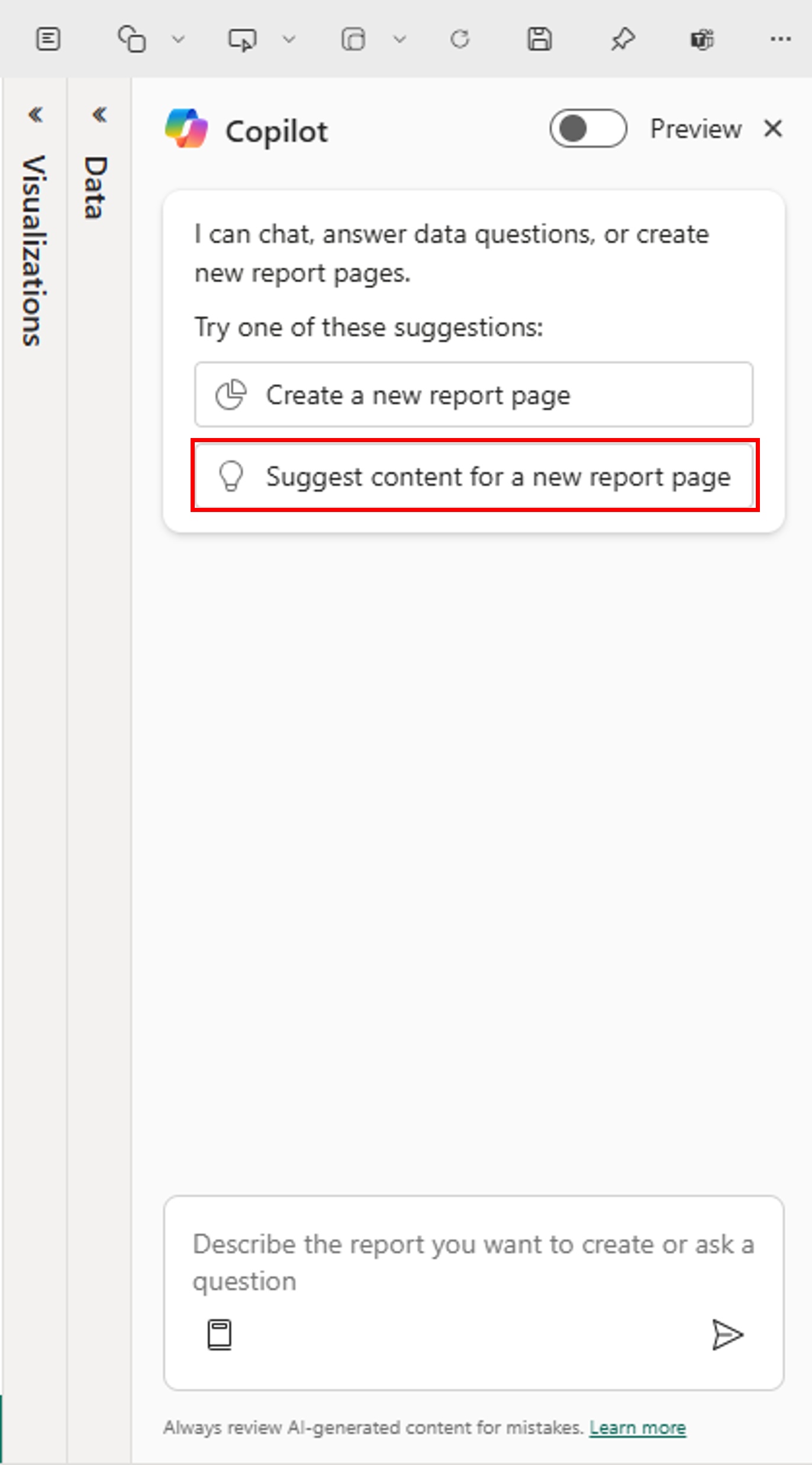
Copilot raporunuz için olası sayfalar önerir.
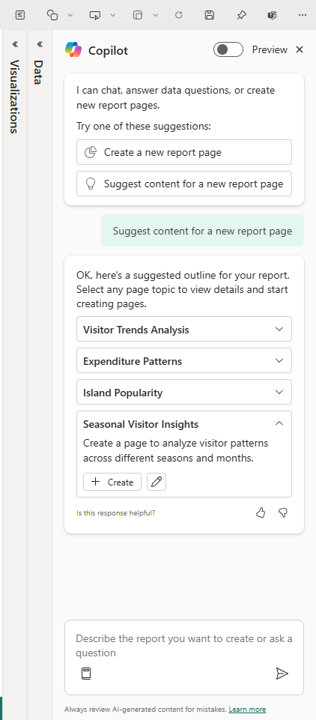
Oluşturmak istediğiniz Copilot ilk sayfanın yanındaki Oluştur'u seçin.
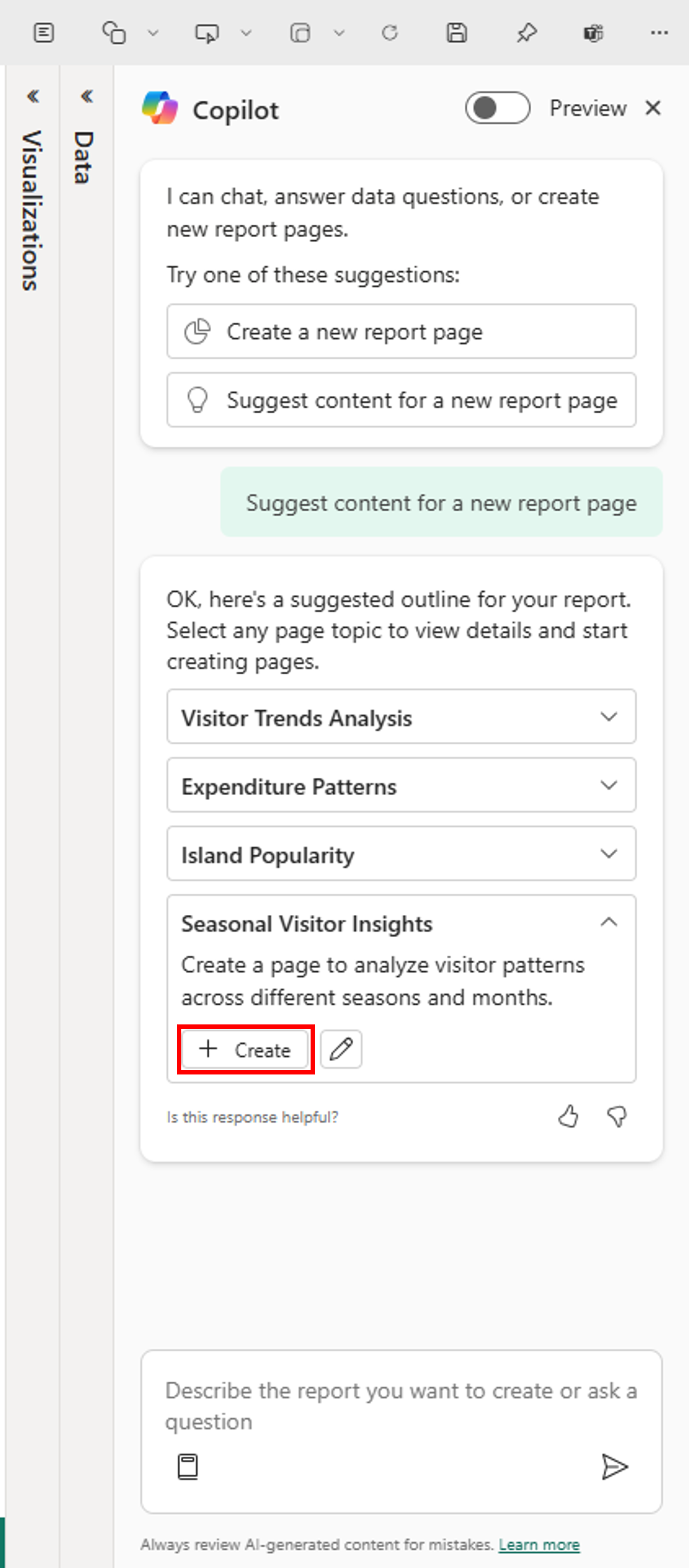
Copilot bu sayfayı oluşturur.
Öneren Copilot sayfaları oluşturmaya devam edin. Aksi takdirde Rapor oluştur'u seçin ve raporda ne istediğinize ilişkin yönergeler sağlayın.
İstediğiniz rapor sayfasını size sağlayan istem yazma konusunda yardıma ihtiyacınız varsa, yönergeler için bkz. Power BI'da sonuç üreten yazma Copilot istemleri.
Gelişmiş Rapor Oluşturma (Genel Önizleme)
Genel önizleme deneyimine geçmek Copilot için düzenleme modunda önizleme iki durumlu düğmesini kullandığınızda, Power BI Hizmeti'nde rapor oluşturmaya yönelik yeni güncelleştirmelere erişebilirsiniz. Bu yeni güncelleştirmelerle, oluşturulan raporların amacını ve ayrıntılarını netleştirmek için ile Copilot çalışabilirsiniz. Rapor ana hatları, rapor oluşturmak için hangi veri alanlarının copilot kullandığı konusunda saydamlığı artırmaya yardımcı olmak için de sağlanır. Bu güncelleştirmeler ile Copilotdaha ilgili ve şeffaf Power BI raporları oluşturmayı kolaylaştırmayı hedefler. Önizleme özelliklerini kullanma Copilot hakkında daha fazla bilgiyi burada bulabilirsiniz.
Anlatı özeti oluşturma
Power BI'ı Copilot kullanarak yalnızca birkaç tıklamayla bir anlatı özeti oluşturabilirsiniz. Bu anlatı raporun tamamını, belirli sayfaları ve hatta belirli görselleri özetleyebilir. Nasıl yapılacağını öğrenmek için bkz. Power BI için ile Copilot anlatı özeti görseli oluşturma.
Sayfayı geri alma
Sayfayı oluşturduktan sonra Copilot gözden geçirebilirsiniz. Geri Al düğmesini seçerek baştan başlama seçeneğiniz vardır. Geri Al düğmesini seçerseniz baştan Copilot başlar. Sayfadaki içerik kaldırılır ve yeni konular oluşturarak veya ilk başladığınızda en üstten birini seçerek konu seçimiyle baştan başlarsınız.
Raporu kaydetme
Rapordan memnun olduğunuzda, raporu diğer raporlarda olduğu gibi kaydedersiniz. Power BI hizmeti oluşturulan raporu Copilot kapatıp yeniden açarsanız, rapor Okuma görünümündedir ve öğesini görmezsinizCopilot.
- Düğmeyi yeniden görmek için Düzenle'yi Copilot seçin.
Dikkat edilecekler ve sınırlamalar
Belirli anlam modeli senaryolarında sayfa oluşturmayla ilgili sınırlamalar vardır.
- Gerçek Zamanlı Akış Modelleri: Gerçek zamanlı akış kullanan anlamsal modeller için rapor sayfaları tarafından Copilot oluşturulamaz.
- Analysis Services'a Canlı Bağlantı: Analysis Services'e canlı bağlanan anlam modelleri sayfa oluşturma tarafından desteklenmez.
- Örtük ölçülerin devre dışı bırakıldığı anlam modelleri: Anlam modelinizde örtük ölçülerin devre dışı bırakıldığı senaryolarda rapor Copilot sayfaları oluşturulamaz.